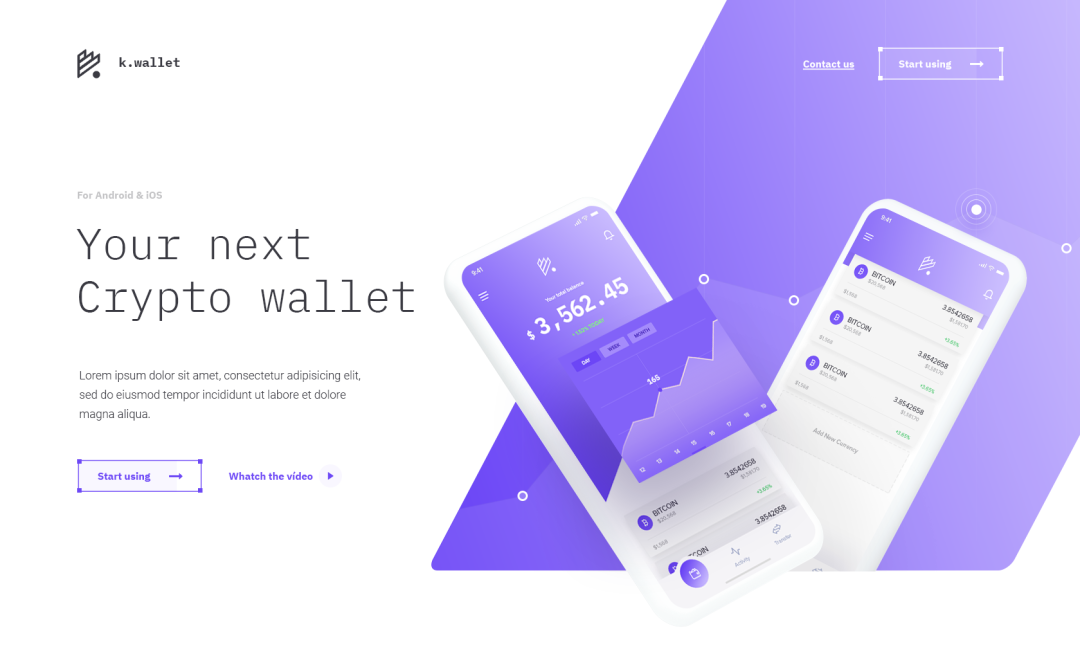调整高级感的PPT渐变色的方法有很多:
1、搜索网上的渐变色网站;
2、提取优秀案例的渐变色;
……
如下图所示:
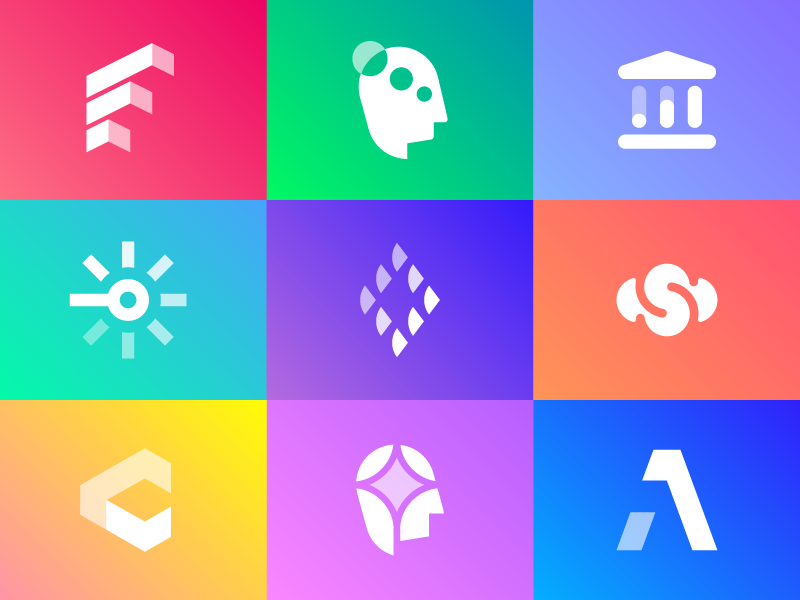
但不得不说,这些都是别人设计的渐变色,对你我而言,并不懂背后的方法,紧急之时也无法快速找到满意的配色。
其实,有两种设计渐变色的简单方法。
一:HSL渐变法
HSL渐变法的原理,就在于保持渐变色的色调一致。
PPT中颜色模式,一共分为两种,分别是RGB和HSL:
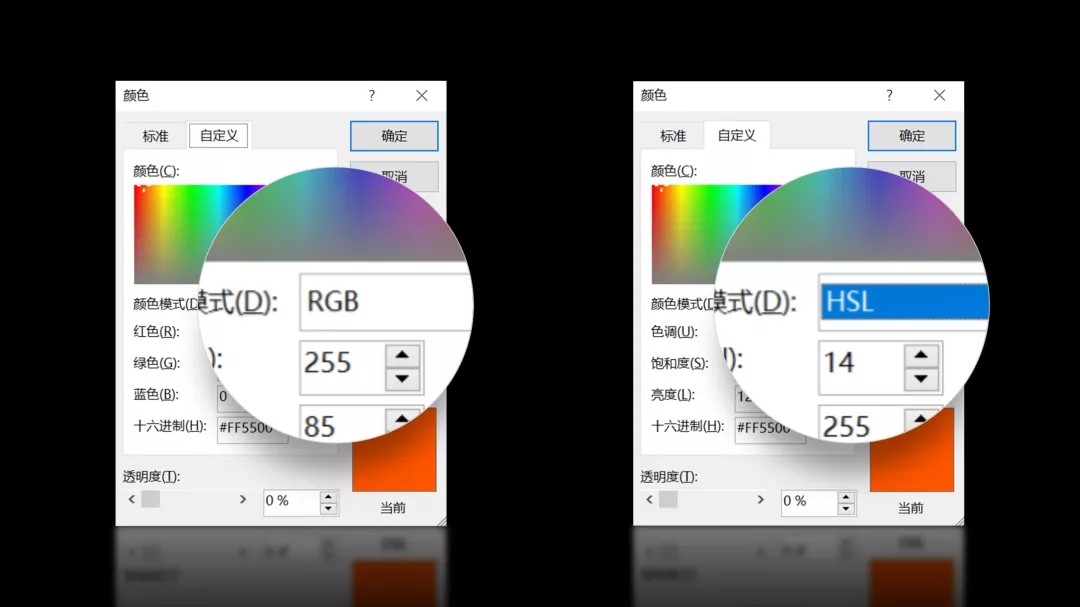
RGB、HSL其实都是英文缩写:
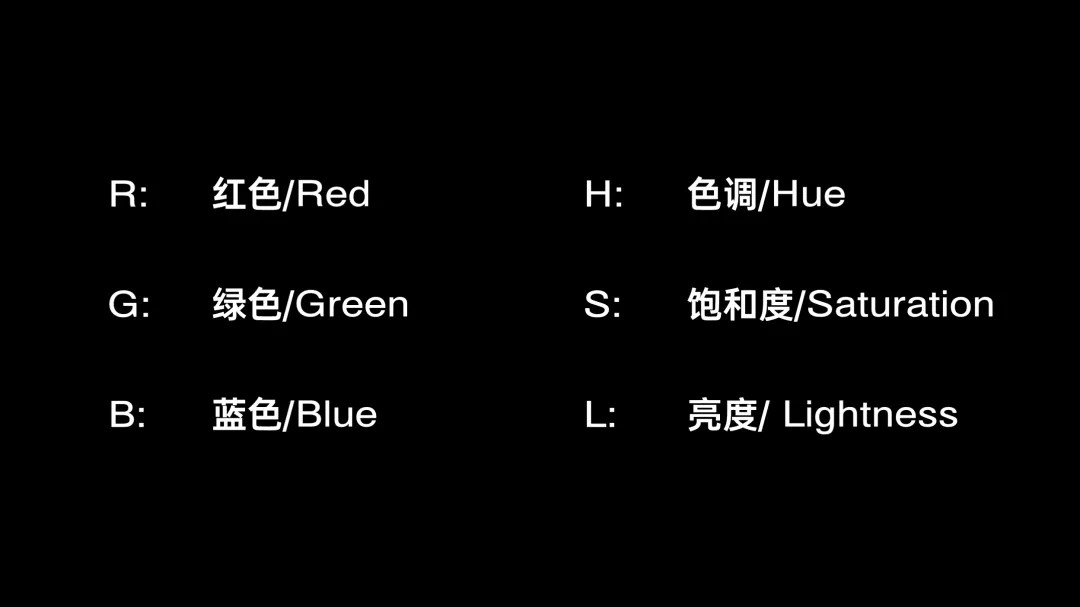
想要保持色调不变,只需调整H(色调)的值。
调整办法:在PPT中,默认是RGB面板,切换成HSL面板,可以方便地调整颜色的色调。
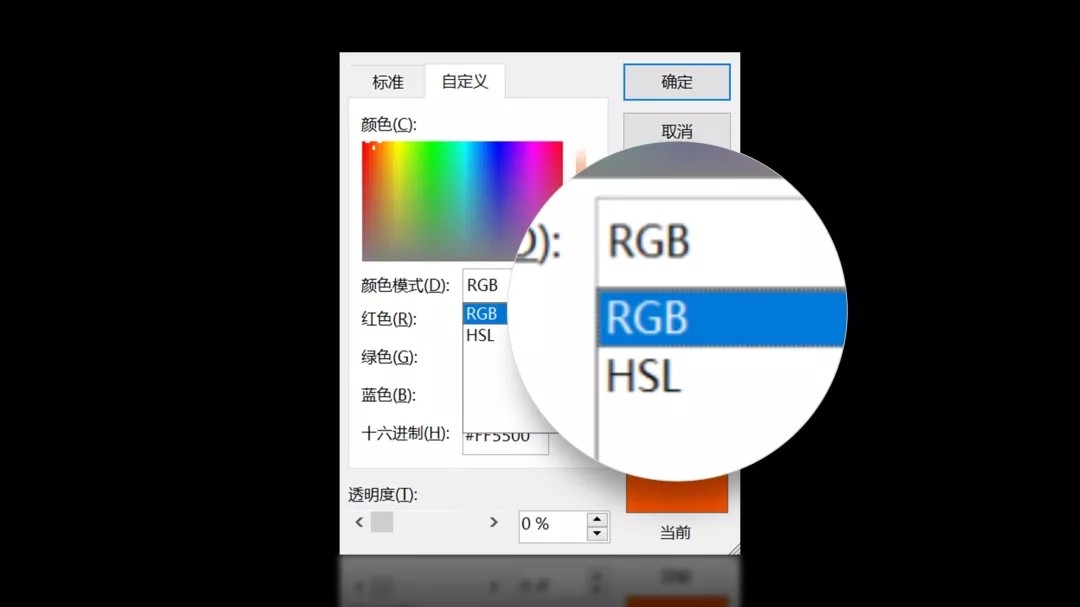
比如说拿橙色来说,它的色值如下图:
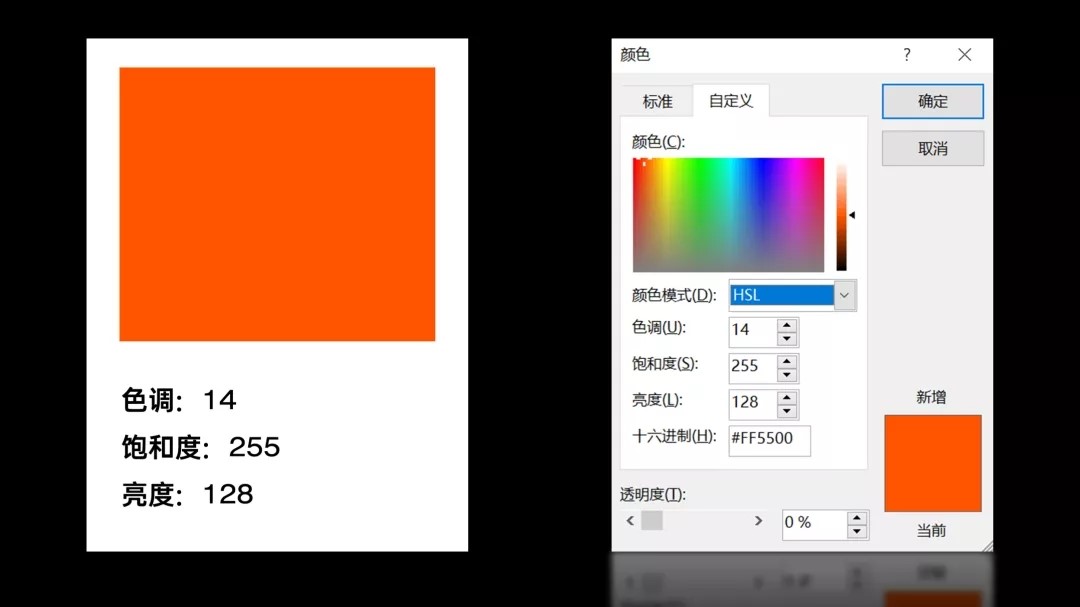
如果我们想用这个颜色作为主色调,来创建一个渐变色,只调整色调,其他两个数值不变即可,就可以得到色调相近的两个颜色。如下图所示:
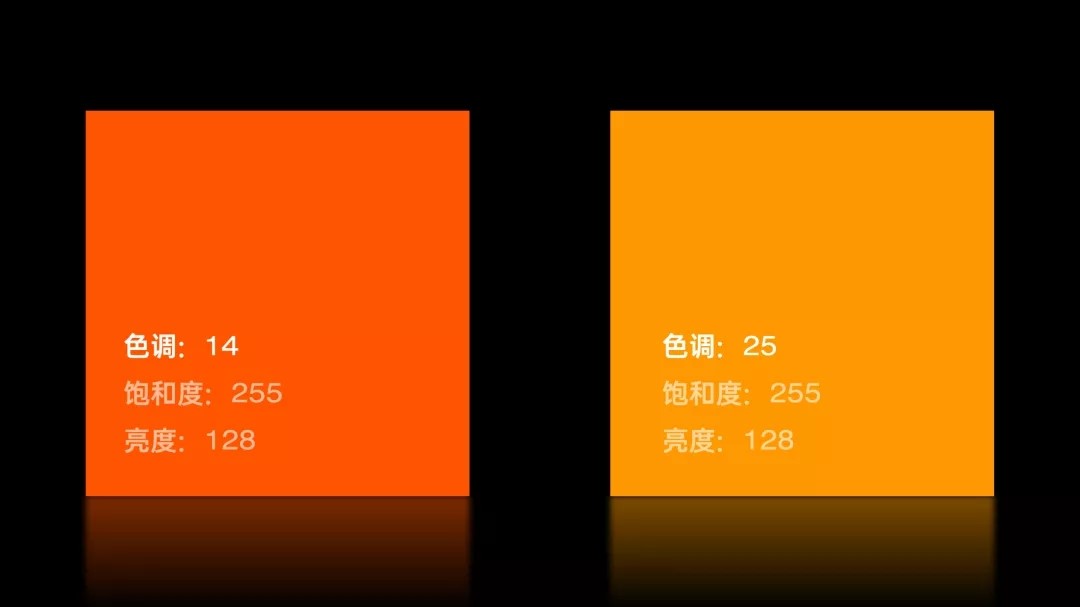
组合两个颜色,即可生成渐变色生成这个渐变色:
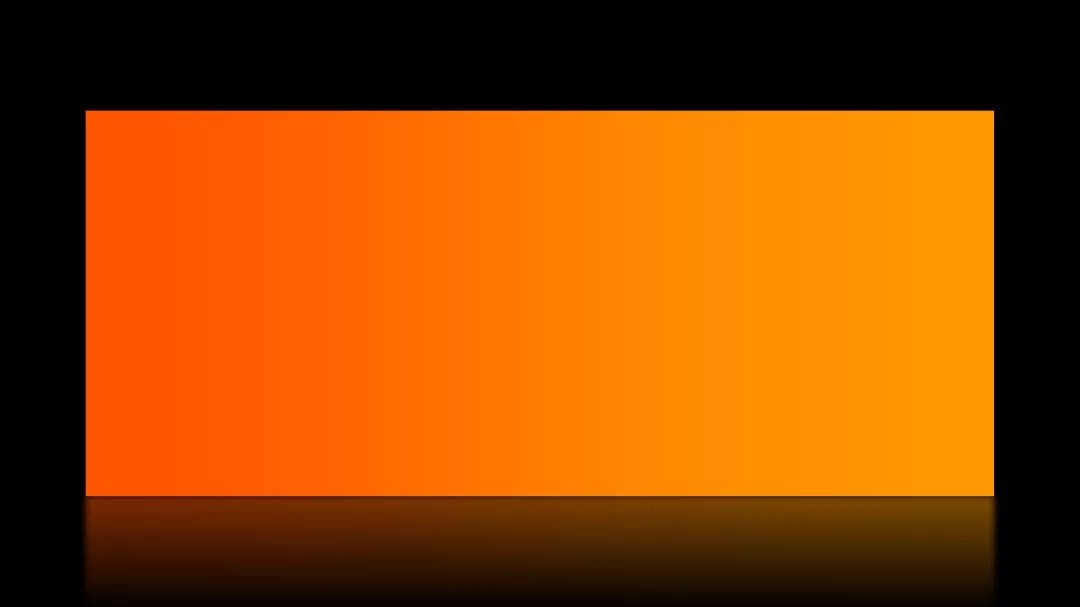
同样地,可以调整成其它色调,同样能创建一个流畅的渐变色:
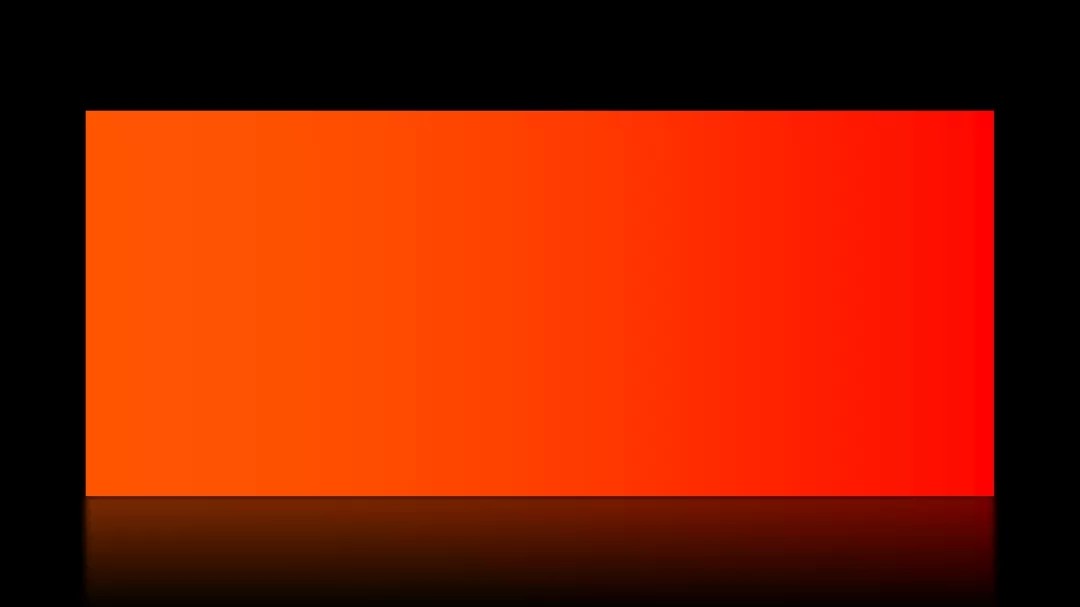
用这种办法可以调整出类似下方这种渐变色案例。
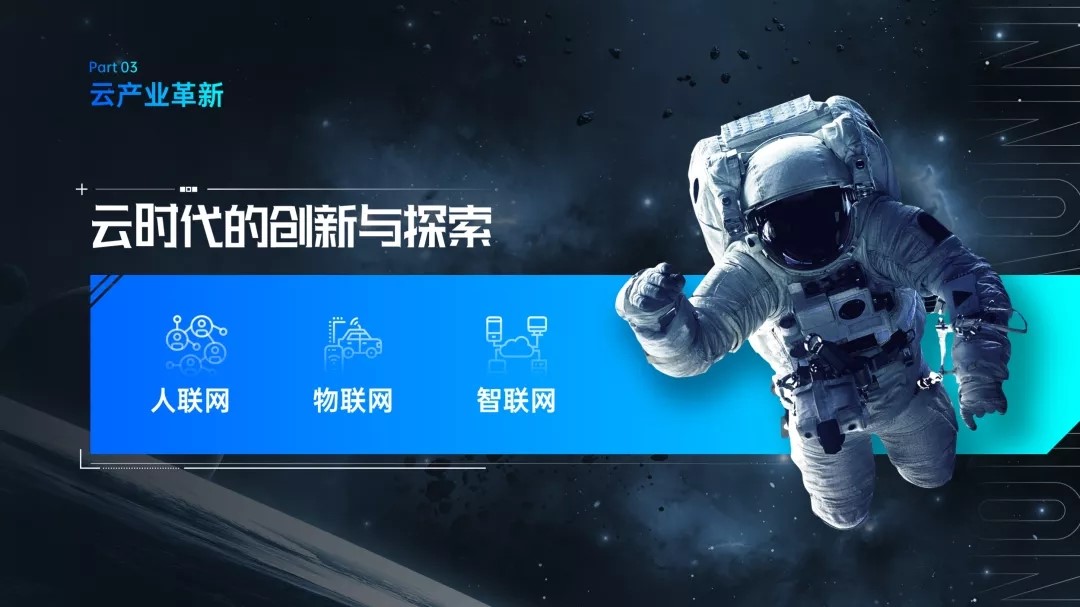
二:深浅搭配法
渐变式搭配的方法,在于调整出一深一浅两个颜色。很多发布会的PPT渐变背景,都是这么调出来的:

深浅搭配法,是调整HSL模式中的L值(亮度参数):
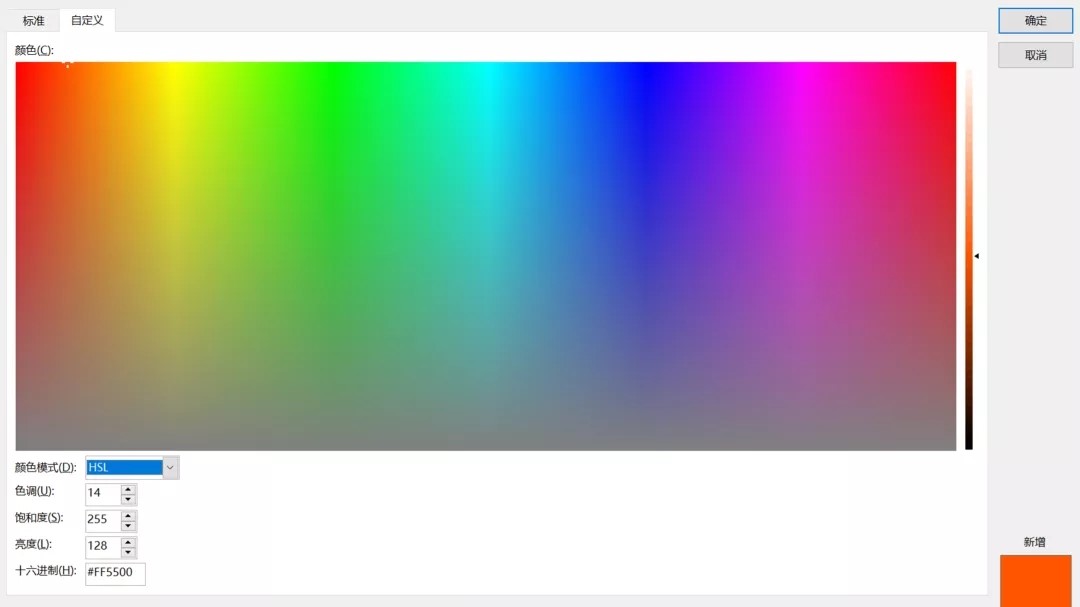
但要注意,颜色深浅的幅度不要过大,稍微有一些变化即可,如下图所示:
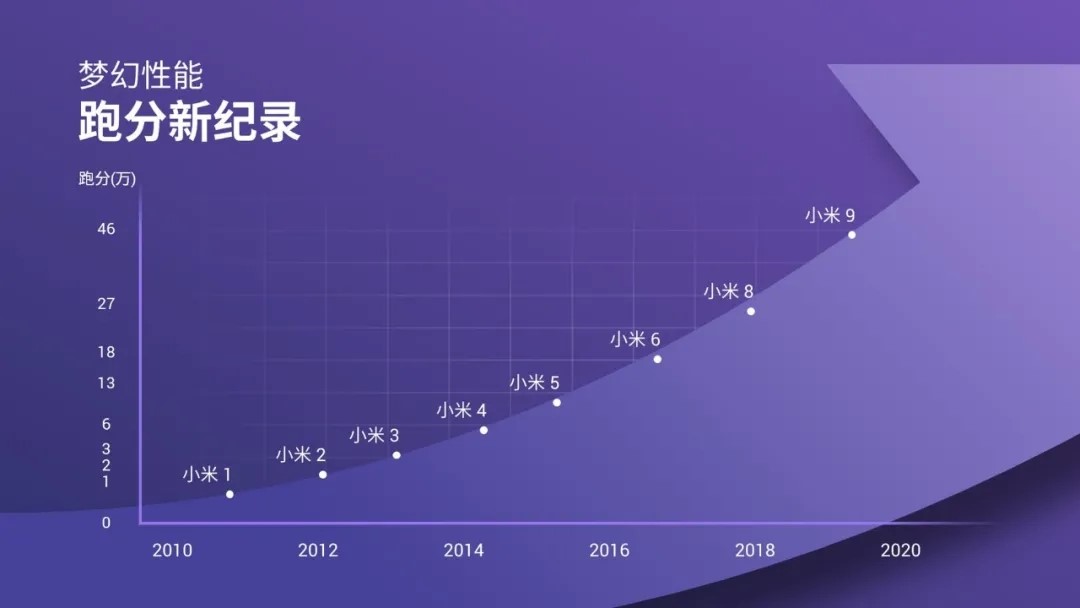
深浅搭配法可用于PPT中常用的场景——与物体的光影相契合。
举个例子,一束光照在一个物体上,肯定有一侧亮,一侧暗,我们要分辨素材的光照面和暗面。
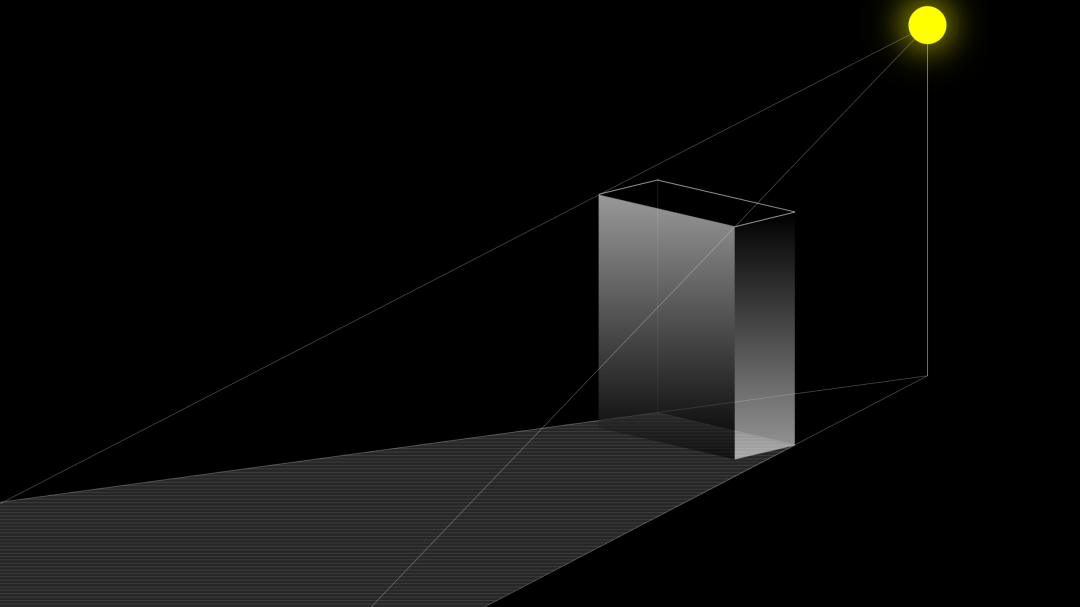
比如人物素材,脸部比较亮,肯定是光照面,另一侧,肯定是暗面:

因此,当我们进行排版时,人物底部的色块,就可以调整为上侧偏亮,而下侧偏暗。如下所示:

能明白这个使用场景了,对吗?
同样地,像这个例子,光源从右上角照入,因此,色块右上角会偏亮